Obsługa 3D-modeli może być ekscytującym i wzbogacającym doświadczeniem, szczególnie gdy pracujesz z Adobe Dimension CC. W tym samouczku dowiesz się, jak importować różne modele 3D i skutecznie integrować je w swoich projektach. Omówimy podstawowe kroki, aby zacząć z bezpłatnymi zasobami od Adobe, oraz pokażemy dostępne opcje, aby stworzyć imponujące wizualizacje.
Najważniejsze wnioski
- Adobe Dimension CC oferuje bezpłatne zasoby 3D do natychmiastowego użycia.
- Modele 3D można łatwo wstawiać do środowiska pracy za pomocą przeciągnij i upuść.
- Program umożliwia tworzenie atrakcyjnych scen i martwych natur z różnych modeli.
- Opcjonalnie możesz importować zewnętrzne pliki 3D w różnych formatach, aby dalej personalizować swoje projekty.
Instrukcja krok po kroku
1. Uruchom Adobe Dimension i wyświetl zasoby
Otwórz Adobe Dimension CC i przejrzyj dostępne zestawy startowe. Po lewej stronie okna znajdziesz szeroki wybór modeli 3D, które służą jako zasoby. Ta kolekcja obejmuje codzienne przedmioty oraz bardziej złożone modele. Możesz przeszukiwać różne kategorie i wybierać żądane modele.
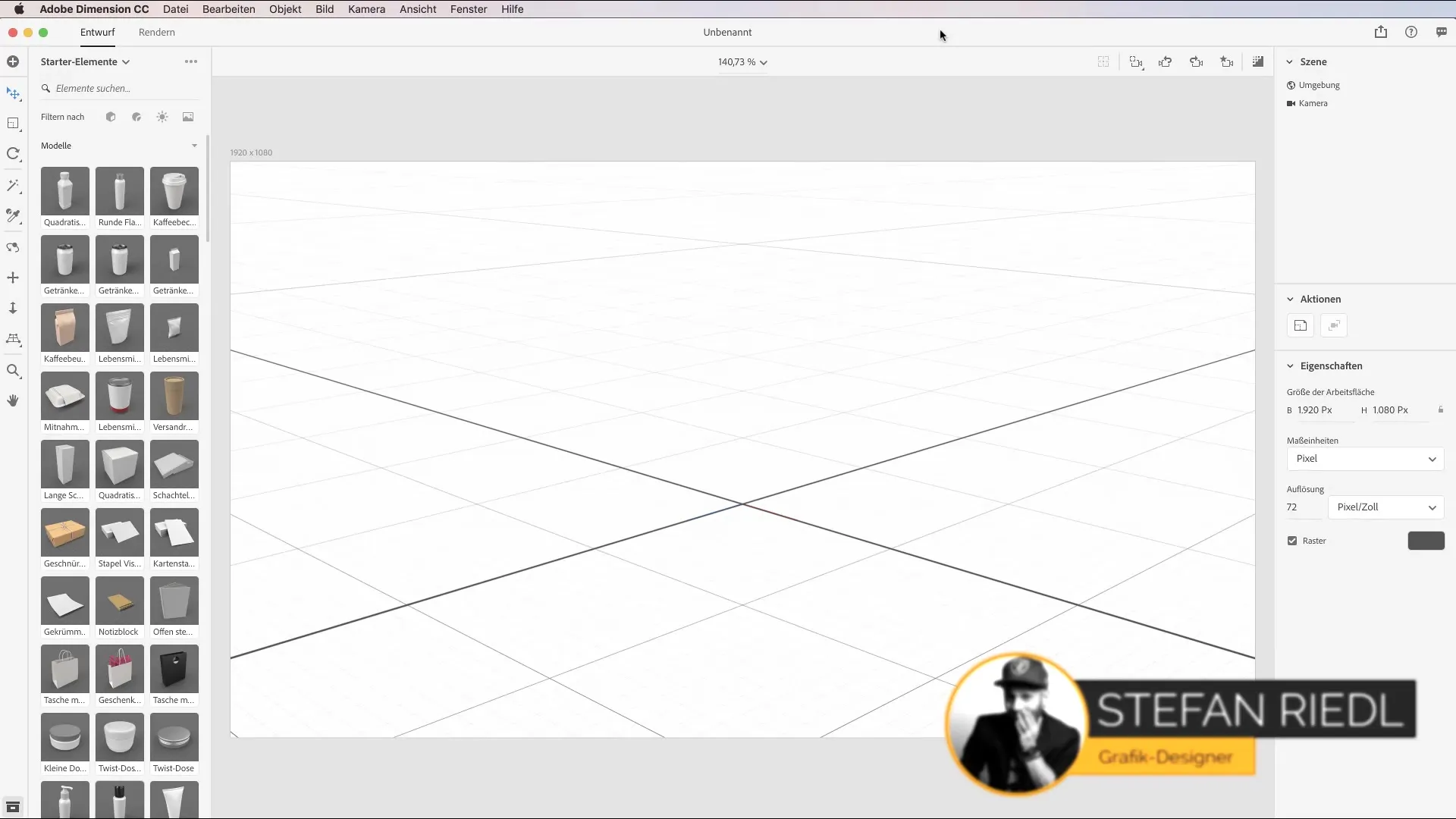
2. Wstawianie modeli metodą przeciągnij i upuść
Aby zintegrować model w swojej scenie, wystarczy wybrać żądany zasób i przeciągnąć go do środowiska pracy. Na przykład możesz wybrać puszkę coli lub torebkę chipsów i po prostu przeciągnąć ją do sceny. Umiejscowienie jest proste, a model można przesuwać w pożądane miejsce.
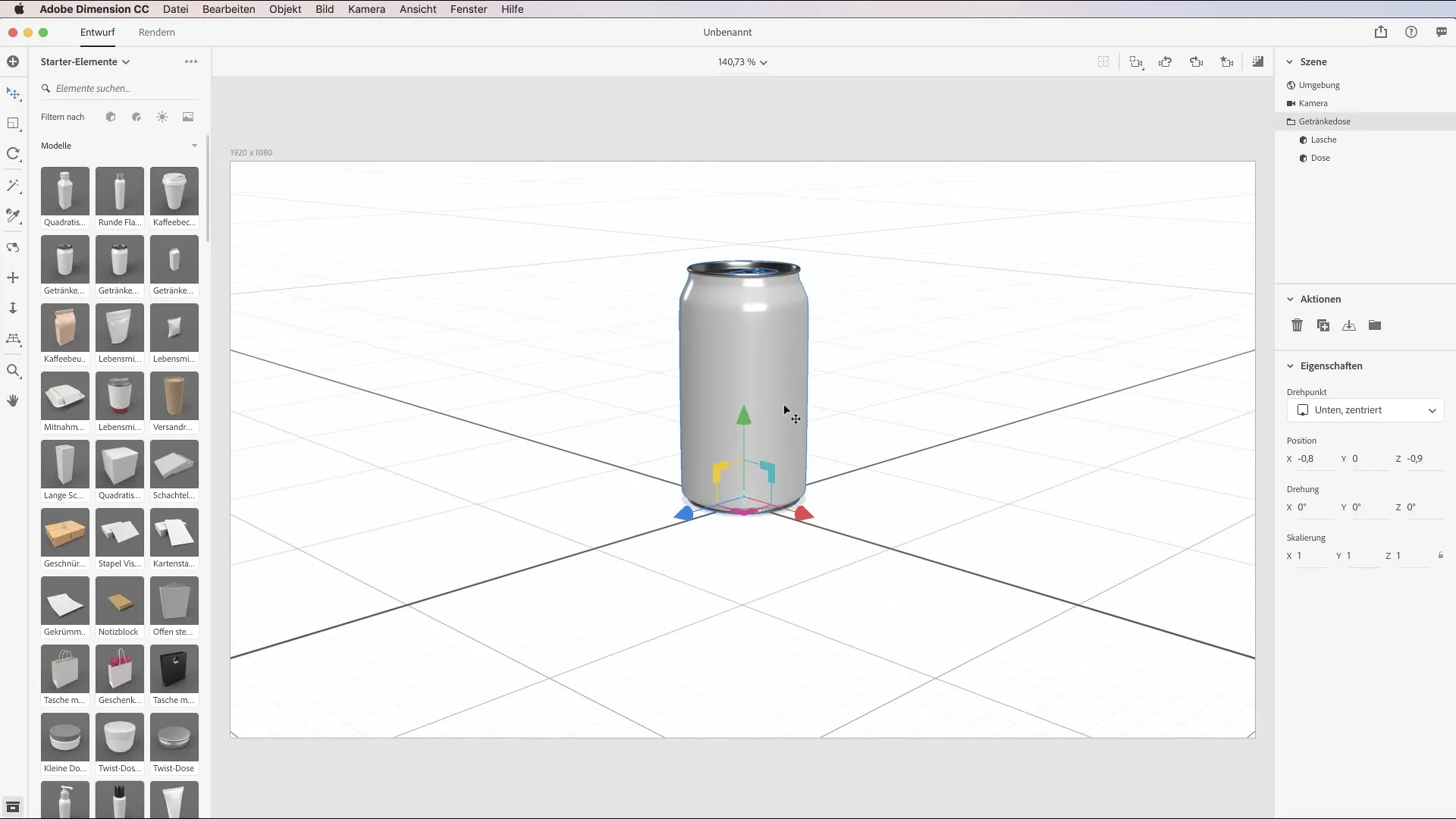
3. Układ modeli
Teraz masz możliwość umieszczania wielu modeli w swojej scenie i kreatywnego ich układania. Eksperymentuj z kompozycją, układając różne elementy względem siebie. Ta interakcja pozwala tworzyć martwą naturę, która jest zarówno wizualnie atrakcyjna, jak i informacyjna.
4. Szczegółowe spojrzenie na elementy
Możesz również sprawdzić hierarchię komponentów w swojej scenie. Kliknij na panel sceny po prawej stronie, gdzie wymienione są wszystkie umieszczone obiekty. Tutaj znajdziesz przegląd wszystkich elementów, co pomoże Ci kontrolować zestawienie i w razie potrzeby grupować lub rozdzielać obiekty.
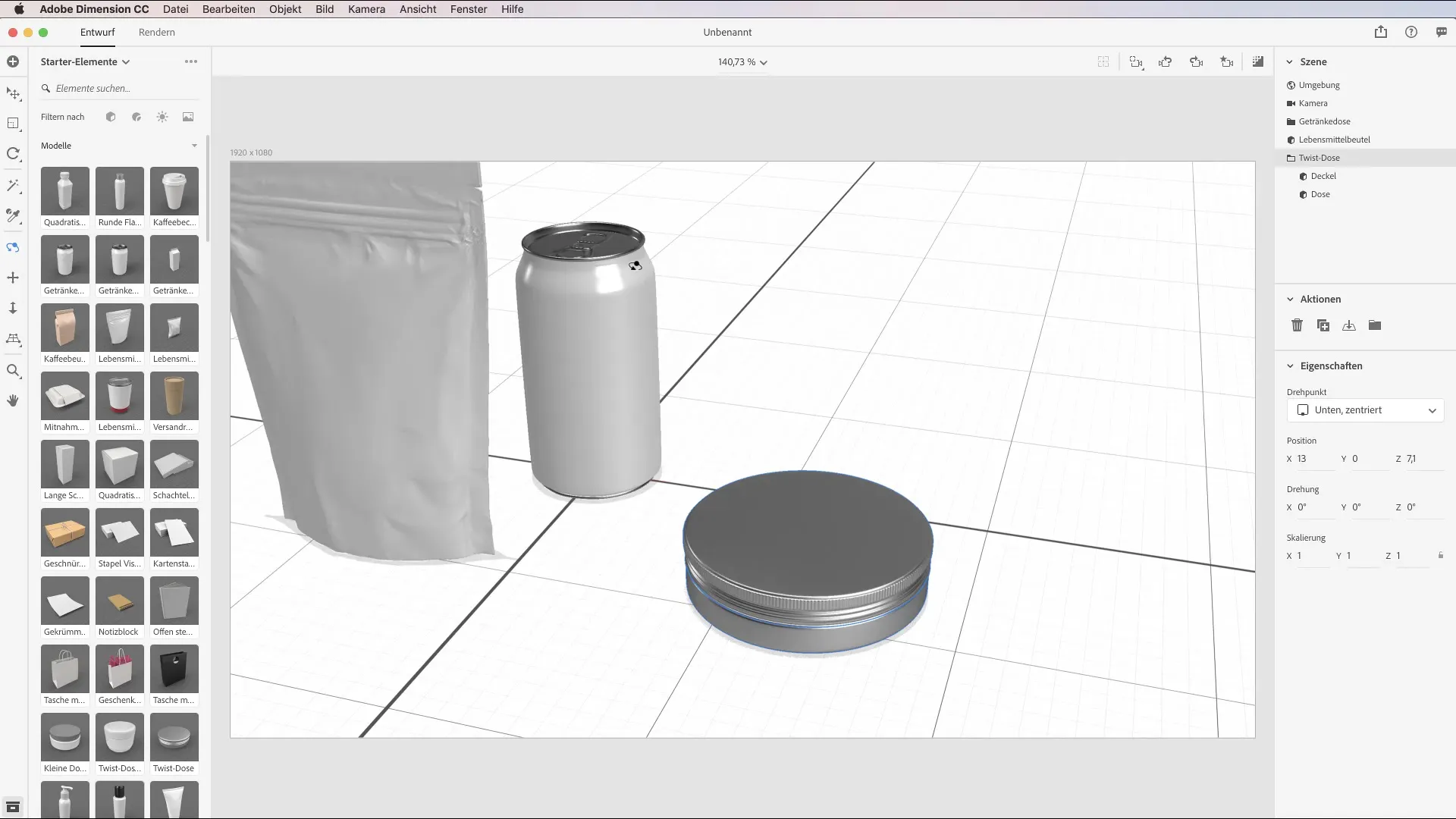
5. Importowanie modeli 3D
Jeśli masz konkretne modele 3D, które nie są dostępne w oferowanych zasobach, możesz również importować własne modele. Kliknij „Plik” a następnie „Importuj zawartość”. Alternatywnie możesz użyć skrótu Command (Mac) lub Ctrl (Windows) + I, aby szybko uzyskać dostęp do funkcji importu. Znajdź żądany plik STL na swoim komputerze i wybierz go.
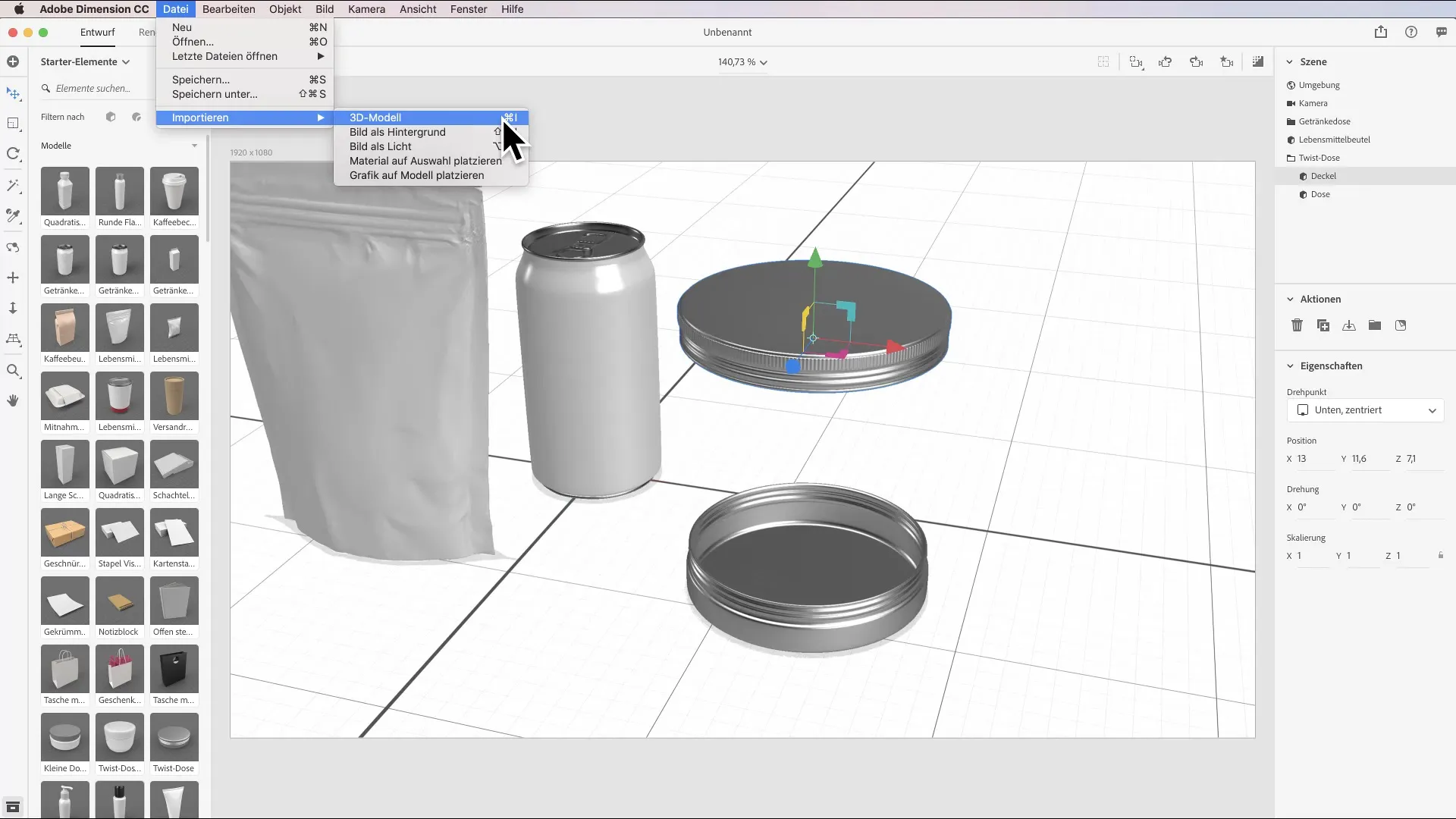
6. Ustawianie zaimportowanego modelu
Po imporcie może być trudno znaleźć nowy obiekt. Użyj skrótu „F”, aby zaznaczyć właśnie zaimportowany model i szybko przejść do zastosowanego miejsca. Dzięki temu możesz od razu przystąpić do edycji.
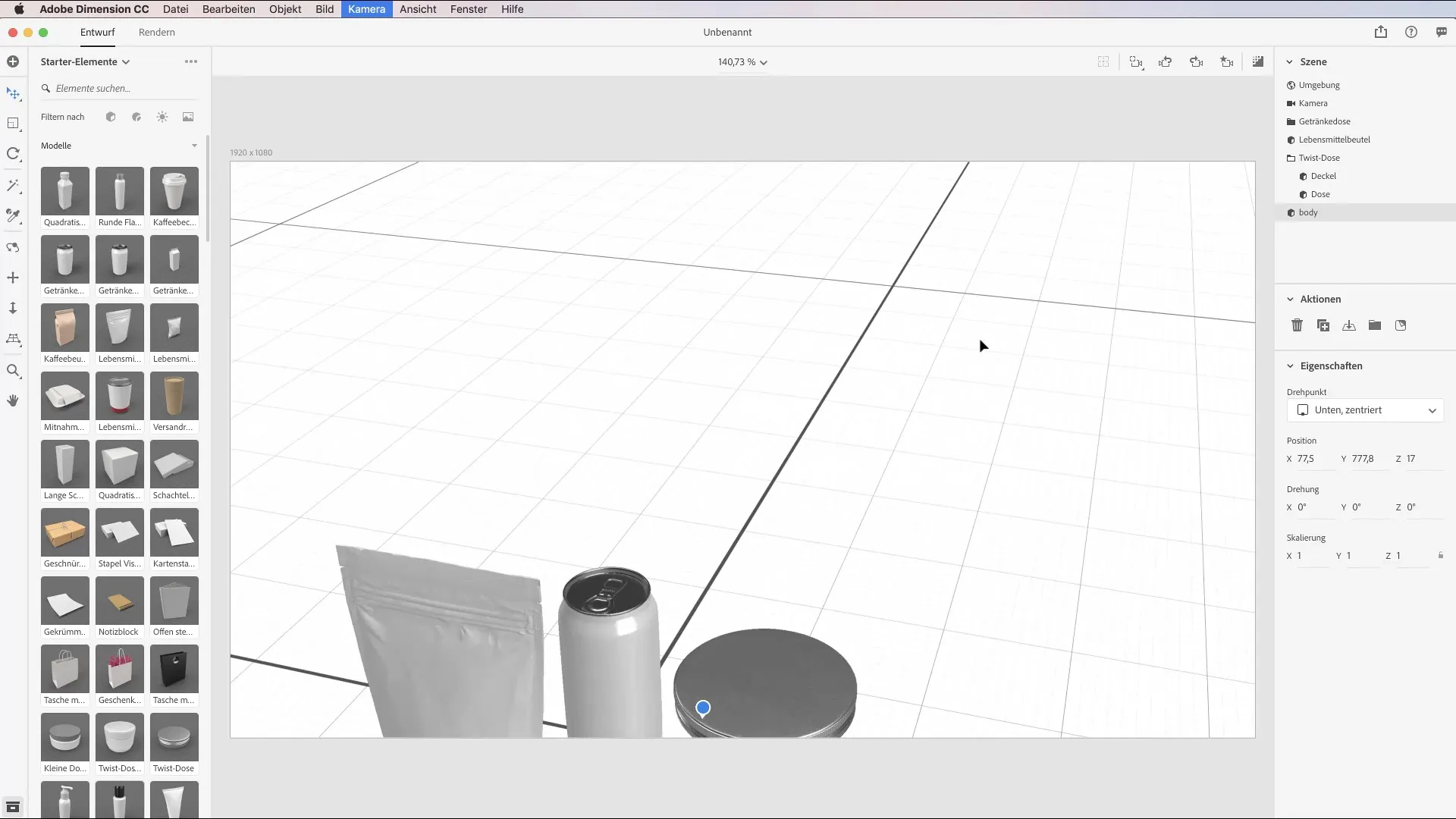
7. Dostosowywanie modeli
Teraz nadszedł czas, aby dopasować model do swojego środowiska pracy. Zastanów się, jak obiekt mógłby wyglądać w rzeczywistym otoczeniu. Na przykład umieść go na stole, aby ukazać wymiar i relację. Możesz łatwo przesunąć model w odniesieniu do rozmiaru i pozycji, aby lepiej zobaczyć całość.
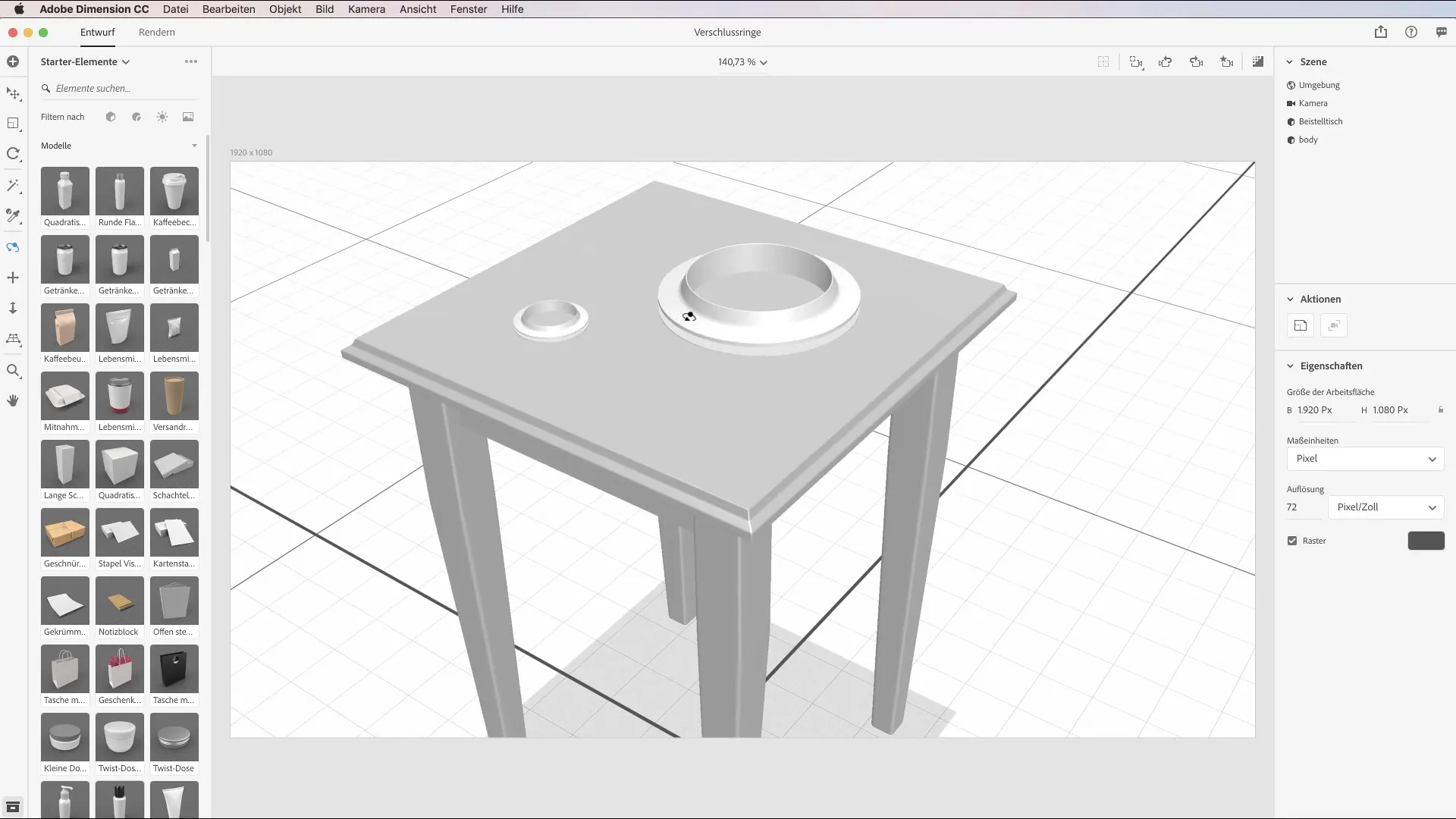
8. Porównanie i ocena
Spójrz na rezultat swojej pracy i porównaj go z rzeczywistymi przykładami lub tym, co sobie wyobrażałeś. Zastanów się, czy układ, wybór materiału i oświetlenie spełniają Twoje wymagania. Wykorzystaj opinie, aby dalszym razem udoskonalić i dostosować swoje sceny.
9. Eksperymentowanie z wbudowanymi modelami
Postanów przetestować modele, które są już dostarczone z Dimension. Pomoże Ci to zrozumieć, jak łączyć różne komponenty, aby stworzyć jeszcze bardziej atrakcyjne dzieła. Skorzystaj z możliwości, które oferuje oprogramowanie, aby rozwijać swoje umiejętności.
Podsumowanie - importowanie modeli i potencjał renderowania 3D w Adobe Dimension CC
W tym samouczku nauczyłeś się, jak importować i efektywnie wykorzystywać różne modele 3D w Adobe Dimension CC. Dzięki dostarczonym zasobom i możliwości integracji własnych modeli, możesz tworzyć i prezentować imponujące projekty.
Najczęściej zadawane pytania
Jak importować modele 3D do Adobe Dimension?Użyj opcji "Plik" i "Importuj zawartość" lub skrótu Ctrl(Command) + I.
Czy mogę używać własnych modeli 3D?Tak, możesz importować modele w formatach takich jak OBJ, FBX, STL lub SKP.
Jak znaleźć zaimportowane modele w mojej scenie?Użyj skrótu "F", aby szybko przejść do zaimportowanego obiektu.
Czy w Adobe Dimension są dostępne bezpłatne zasoby?Tak, Adobe Dimension oferuje wiele bezpłatnych zasobów 3D, które możesz używać bezpośrednio.
Czy dostępne są również bardziej złożone modele?Tak, możesz korzystać zarówno z prostych, jak i bardziej złożonych modeli, aby wzbogacić swoje projekty.


